Навигация
Задания
2.3.2.1 Задания
Элемент Задания требует от учеников курса подготовить ответ в электронном виде и отправить его на сервер. Ответ может быть в любом формате, например, текстовый документ пояснительной записки к лабораторной или курсовой работе. Может быть также в виде файла как результат выполнения определенной программы или листинг программы и др. Элемент позволяет преподавателю просмотреть paзмещенные на сервере файлы ответов, выставить оценки за полученные ответы и дать каждому ученику комментарии на выполненное задание.
Элемент Задания подразделяется на четыре типа:
Ответ в виде нескольких файлов;
Ответ в виде файла;
Ответ в виде текста;
Ответ вне сайта.
Рассмотрим каждый из типов более подробно.
Элемент Задания - Ответ в виде нескольких файлов. Студент курса может отправить на сервер результаты выполненного задания в виде нескольких отдельных файлов, например, текст компьютерной программы, файл результатов выполнения программы и файл пояснительной записки.
Для размещения данного элемента в требуемом модуле (блоке) учебного курса выберите Задания - Ответ в виде нескольких файлов из выпадающего списка Добавить элемент курса:
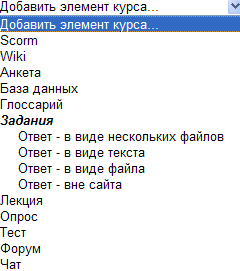
Рисунок 2.52 – Выбор элемента задания
Откроется окно с настройками задания. Окно состоит из нескольких секций, в которых сгруппированы настройки. Секция настроек Основные представлена на рисунке:
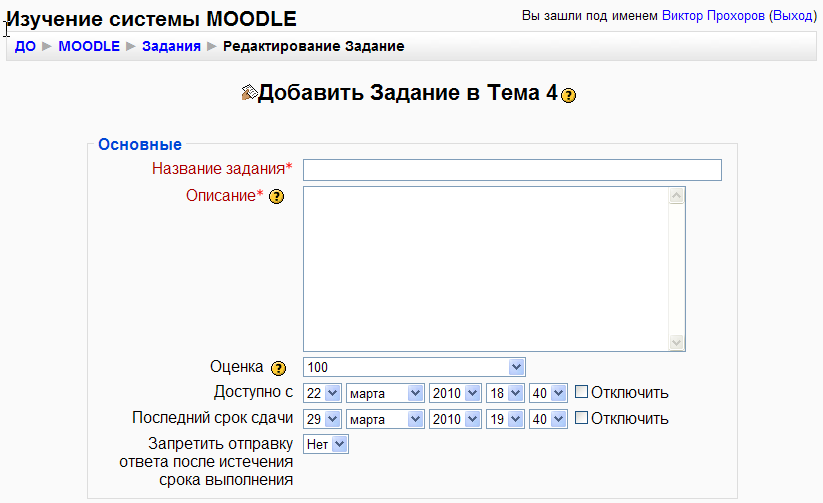
Рисунок 2.53 – Редактирование задания
Поле Название задания будет отображаться в виде ссылки на сайте, поэтому дайте краткое, но информативное название. Например, Отчет по лабораторной работе №1. В поле Описание необходимо поместить информацию о том, какое задание ставится перед студентами. Используя панель форматирования, можно применять HTML теги, дать гиперссылки на документы, которые более подробно раскрывают тему и требования к заданию. В поле Оценка выбирается максимальный бал, который может быть выставлен за данный вид работы. Далее следуют поля, в которых устанавливается дата начала и окончания сроков сдачи работы. Если установить флаги Отключить, то данное задание будет доступно постоянно. В выпадающем списке Запретить отправку ответа после истечения срока выполнения выберите требуемое значение. В следующих секциях настроек:
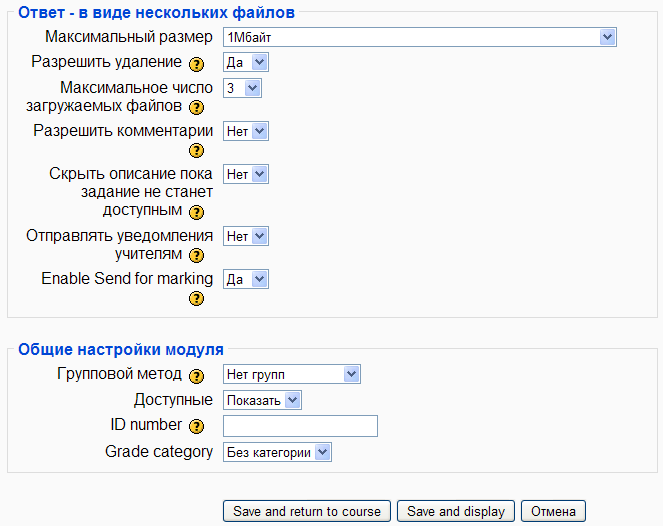
Рисунок 2.54 – Элемент Задания - Ответ в виде нескольких файлов. Секция настройки
Необходимо выбрать:
Максимальный размер загружаемых на сервер файлов. Вы можете установить только тот максимальный размер файла, который был задан администратором для всего сайта или для выбранного курса;
Разрешить или нет удаление уже загруженных на сервер файлов. Если выбрать Да, то учащийся сможет отправлять файлы повторно, удалив старые версии своих ответов;
Максимальное число загружаемых файлов можно установить до 20;
Разрешить комментарии. Разрешает или запрещает вставлять комментарии преподавателя на ответы учащихся.
Скрыть описание пока задание не станет доступным. Если выбрать Да, то описание задания будет скрыто от учащихся до наступления установленных сроков сдачи;
Отправлять уведомления учителям. Если установить Да, то после того как любой из учащихся разместит файлы выполненного задания на сервер, преподавателю будет отправлено сообщение по электронной почте;
Групповой метод. Из выпадающего списка выбрать Нет групп, если студенты не были поделены на группы.
Доступные. Если выбрать Скрыть, то данный элемент будет давлен в курс в скрытом виде и учащиеся не смогут его видеть.
По завершению ввода или редактирования всех опций нажмите кнопку Save and display, для сохранения и показа созданного элемента, или кнопку Save and return to course, для сохранения и возврата к редактированию учебного курса.
Элемент Задания - Ответ в виде файла. Студент курса может отправить на сервер результаты выполненного задания в виде одного файла, например, текстовый файл отчета по практике или архивный файл, содержащий все необходимые документы. Для размещения данного элемента в требуемом модуле (блоке) учебного куpca выберите Задания - Ответ в виде файла из выпадающего списка Добавить элемент курса). Откроется окно с настройками задания. Секция настроек Основные точно такая же, как при ответе с несколькими файлами. Следующие секции настроек позволяют установить максимальный размер загружаемого файла, разрешения на повторную отправку файла, разрешение на отправку уведомлений преподавателю о высланных заданиях.
Элемент Задания - Ответ в виде текста. Студент курса непосредственно вводит текст ответа в окне задания. При добавлении данного типа задания все настройки в секции Основные выполняются точно так же, как и в предыдущих типах. Отличительным полем в настройках дополнительных секций является поле Включить в отзыв текст ответа студента. Если выбрать данную опцию, то вместе с отзывом на выполненную работу студенту отображается текст его ответа.
Элемент Задания - Ответ вне сайта. Данный элемент подразумевает оценивание этого вида задания, но учащийся не отправляет ни каких электронных документов непосредственно на сервер системы. Это могут быть распечатанные документы, переданные на проверку и оценивание преподавателю. Выполнение настроек аналогичное предыдущим типам задания.
Похожие работы
... широкий спектр возможностей для построения тестов различного рода. Для эффективного использования этих возможностей следует детально остановиться на исследовании возможностей и особенностей проектирования, создания и использования компьютерного тестирования в системе дистанционного обучения Moodle. 2. Анализ особенностей проектирования компьютерных тестов в системе дистанционного обучения ...
... , что абсолютное большинство людей способны эффективно обучаться электронным способом, естественно при условии наличия адекватного учебного контента (содержания курсов). Разработка системы дистанционного обучения для НИПК даст ощутимый экономический и социальный эффект в деятельности организации. Эффективность в общем виде рассматривается как основная характеристика функционирования системы ...
... тестирования; модель должна иметь привлекательный вид Однако главной задачей проектирования было создание модели коммуникативного класса для проведения дистанционного обучения, имеющую правильный педагогический дизайн и основанную на современных информационных технологиях. 1.2 Средство разработки модели В настоящее время информационные технологии внедряются во всё новые и новые области ...
... Moodle можно создать полноценный учебный курс для дистанционного обучения. Для дипломного проектирования предлагается создать учебный курс по дисциплине «Схемотехника (цифровая)». 2. Создание структурированного курса дистанционного обучения в среде Moodle Moodle предлагает широкий спектр возможностей для полноценной поддержки процесса обучения в дистанционной среде – разнообразные ...
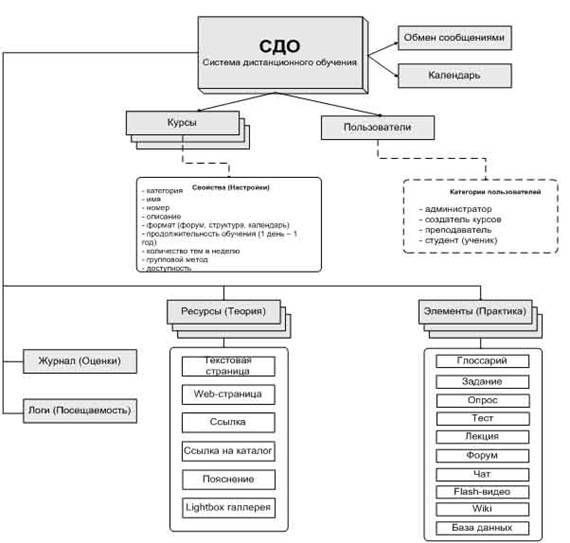
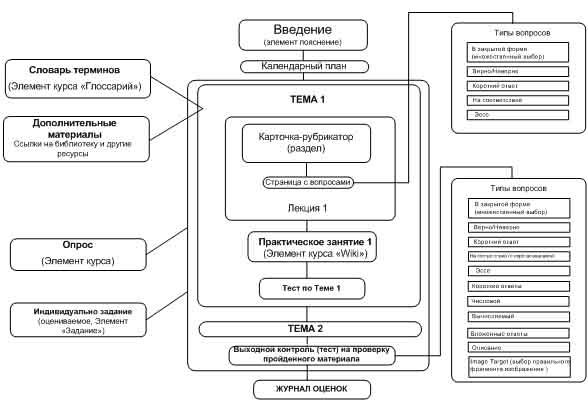
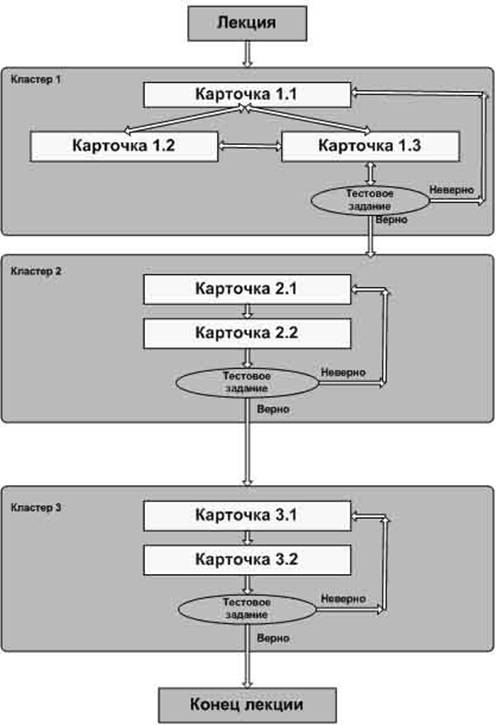

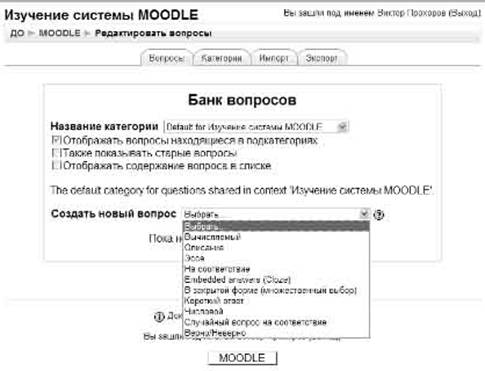
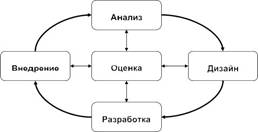
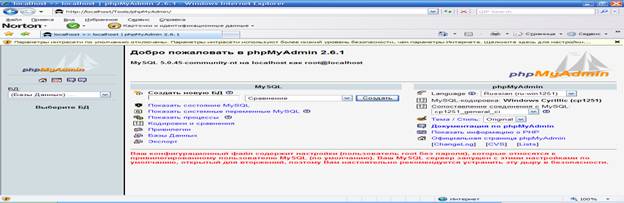

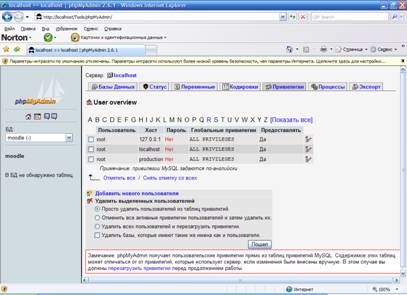
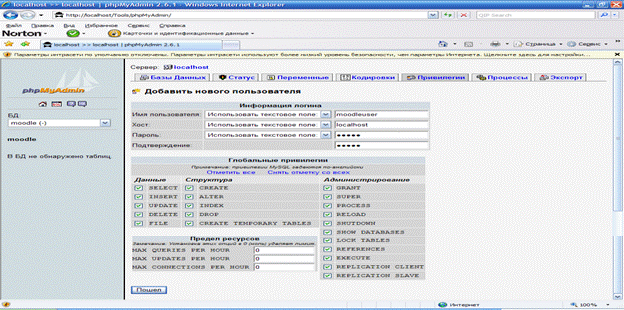
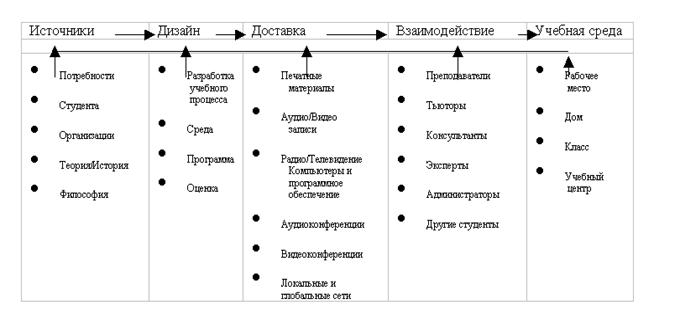
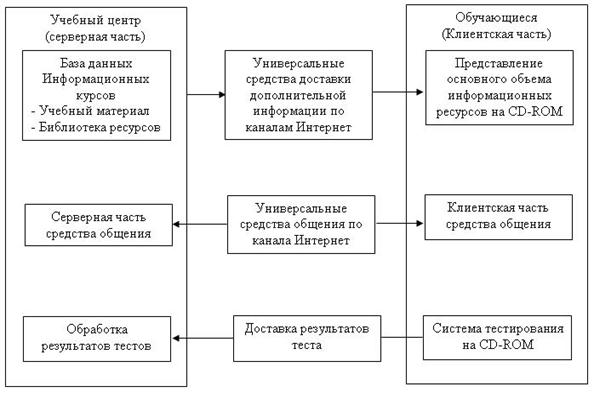
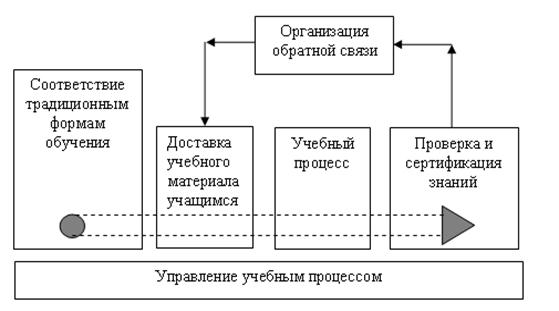
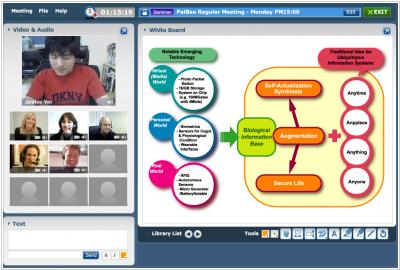
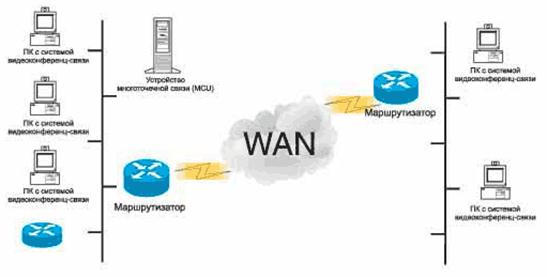
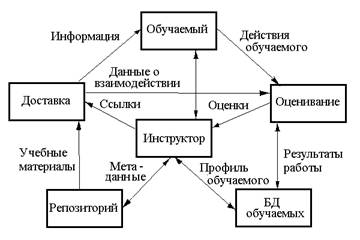
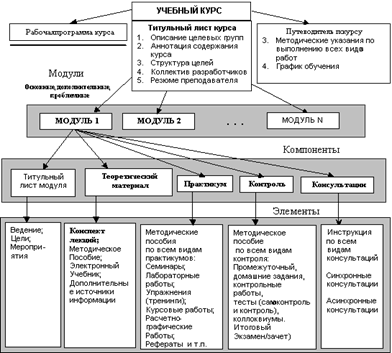
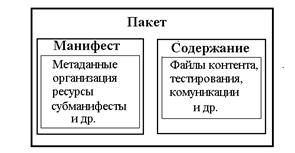
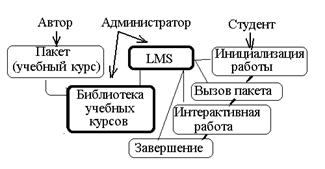
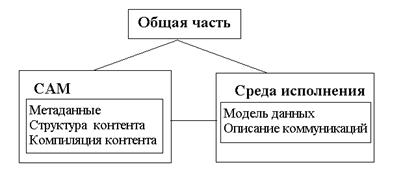
0 комментариев